
Índice:
- Autor John Day [email protected].
- Public 2024-01-31 10:23.
- Última modificação 2025-01-23 15:03.
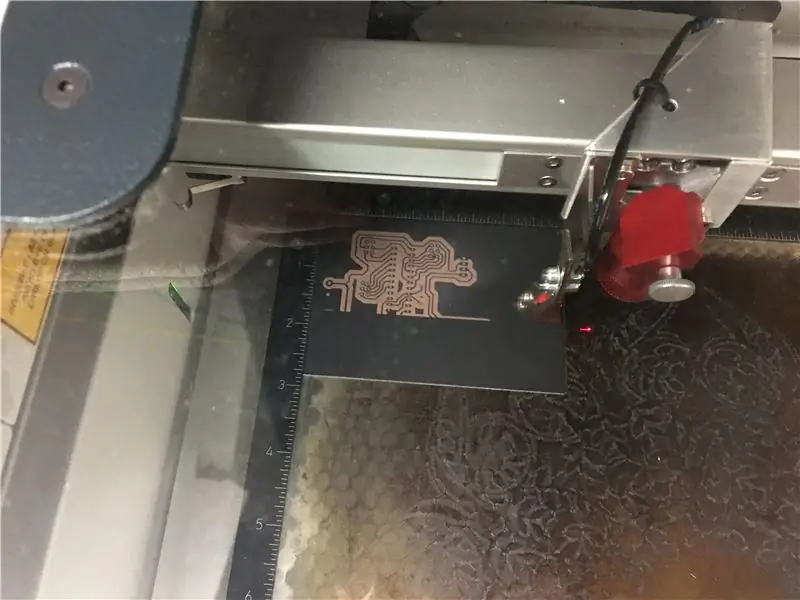
Uma placa de circuito caseira é tão boa quanto a máscara que você coloca nela. Não importa qual método você use para fazer a gravação real, você ainda precisa colar uma imagem do seu circuito na placa e certificar-se de que ela deixe traços nítidos, limpos e sólidos para trás quando o cobre exposto se dissolver. Isso é mais difícil do que parece.
Existem várias maneiras de adicionar uma máscara a marcadores permanentes de placa de cobre, adesivos de vinil, transferência de toner e muito mais. Cada um dá resultados decentes, mas pode ser confuso e / ou demorado.
As boas notícias? Se você tiver acesso a um cortador ou gravador a laser, há uma maneira MUITO mais fácil! Com um pouco de tinta spray preta e uma imagem de sua prancha, a precisão de um laser fará uma máscara de qualidade profissional em apenas alguns minutos.
Você precisará:
- Um projeto completo de placa de circuito de lado único (usei o Autodesk Eagle para fazer o meu).
- Acesso a um cortador ou gravador a laser
- 1 pacote de placa revestida de cobre (lado único)
- 1 lata de tinta spray preta, acabamento fosco ou plano
- luvas de látex ou luvas de borracha para pratos (opcional)
Etapa 1: Exporte o layout da placa como um arquivo PNG
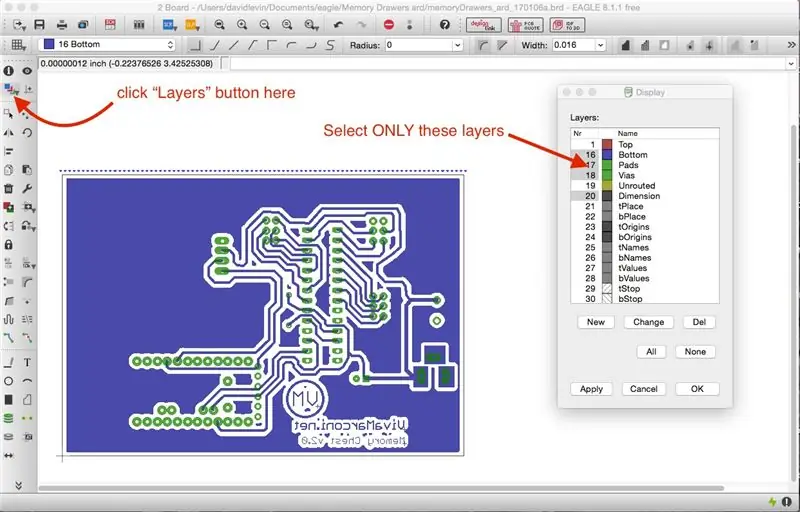
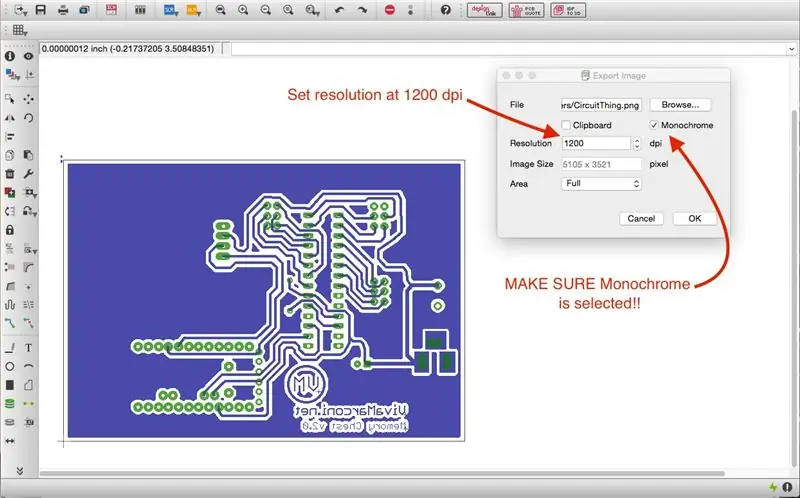

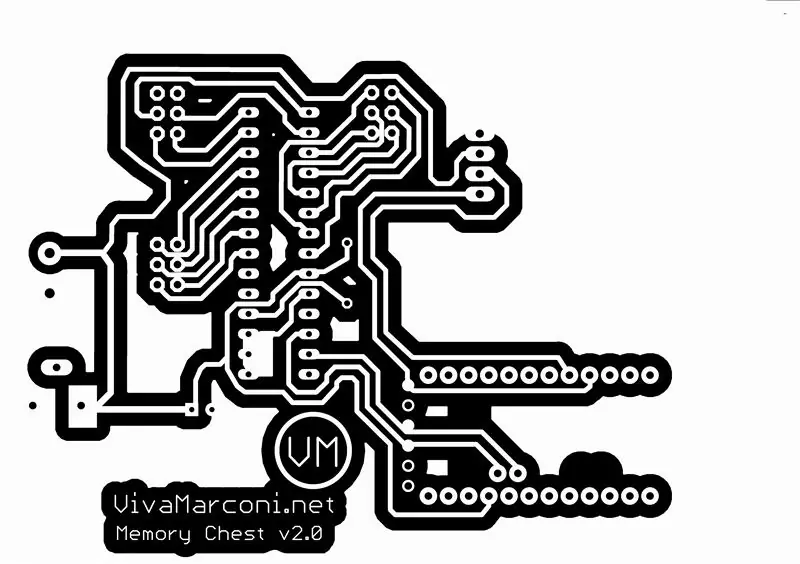
Exporte seu projeto de circuito como um arquivo-p.webp
Se você usou o Eagle como eu, aqui está um mini tutorial sobre como exportar:
- Clique no botão "configurações de camada". (parece três quadrados multicoloridos).
- Certifique-se de que APENAS os traços e almofadas na parte inferior da placa sejam exibidos. Este é o material que você deseja ver fisicamente gravado em seu quadro. Normalmente, será a camada 16 ("Inferior"), 17 ("Almofadas"), 18 ("Vias") e 20 ("Dimensão)".
- No menu "arquivo", selecione "exportar" e, em seguida, "imagem".
- Defina a resolução para 1200 dpi e SEJA CERTO para selecionar "monocromático". Dê um nome ao arquivo e salve-o.
- Finalmente, INVERSE AS CORES do seu arquivo. Tudo o que era preto agora deve ser branco e vice-versa. Você pode fazer isso na maioria dos softwares de edição de imagem (por exemplo, há um comando "inverter" de um clique no photoshop ou GIMP.
- Salve a imagem como um arquivo PNG.
Etapa 2: pintar com spray o PCB em branco

Em seguida, prepare as placas revestidas de cobre em branco. Não tirei muitas fotos dessa etapa, mas é bem simples.
Limpe algumas placas em branco com acetona para limpar qualquer óleo de seus dedos. Espere secar e coloque-os sobre um pedaço de papel limpo. Aplique 2-3 demãos de tinta spray preta em cada um. Vá com calma - algumas camadas leves são melhores do que uma grossa. Você deseja que a pintura continue o mais uniformemente possível (e sem poeira), sem pingos ou escorrimentos.
Em última análise, usaremos o cortador a laser para queimar a tinta nos pontos onde você deseja gravar o cobre … então, quanto mais uniforme a superfície, melhor será o resultado.
Etapa 3: Gravar no projeto do circuito usando um cortador a laser


Piu Piu! É hora dos lasers!
- Carregue o arquivo-p.webp" />
- Configure o software para gravar em vez de cortar. O laser remove tudo o que há de preto na imagem e deixa o espaço em branco (o que se tornará sua máscara).
- Coloque uma das placas de cobre pintadas na mesa de corte, com o lado preto voltado para cima.
- Certifique-se de configurar as coisas de forma que o laser não ultrapasse a borda da placa. Achei útil empurrar a placa no canto superior esquerdo da plataforma do cortador a laser e empurrá-la contra as guias da régua na plataforma do cortador. Seu cortador pode ser diferente, no entanto.
- Ataque para longe!
Você pode ter que brincar um pouco com as configurações para fazer isso funcionar corretamente, então é útil pintar algumas placas extras para usar em testes. Lascar a tinta não remove nada do cobre, então você sempre pode retirá-la e revesti-la novamente para uma nova tentativa. Apenas certifique-se de que seu cortador tenha um bom ventilador.
Etapa 4: Etch Away
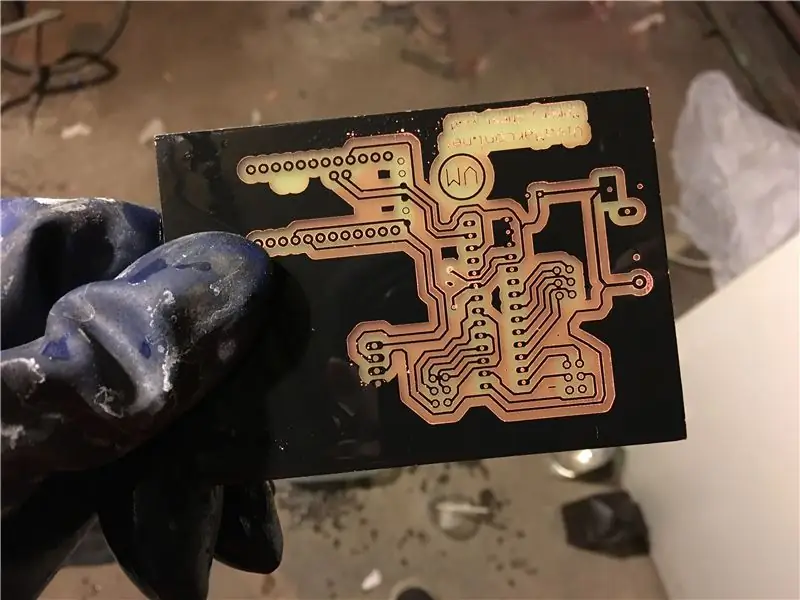
Agora você está pronto para gravar! Use o método que você quiser - cloreto férrico, persulfato de amônio, etc. Se você não quiser lidar com produtos químicos perigosos, você também pode gravar com mais segurança com suprimentos de cozinha comuns. (Confira meu outro instrutível sobre como fazer isso aqui!)
Quando terminar, limpe qualquer tinta restante com acetona, faça alguns furos e está tudo pronto para soldar os componentes. Feliz gravura!
Recomendado:
Placas de circuito gravado com ácido para impressora 3D SLA: 7 etapas (com imagens)

Placas de circuito gravado com ácido da impressora 3D SLA: Remix … remix … Bem, preciso de uma placa de desenvolvimento para meus chips ATtiny. Não tenho CNC para cortar PCB. Não conheço o Kicad e não quero encomendar placas. Mas eu tenho uma impressora de resina … e ácido e conheço SketchUp. E gosto de fazer coisas. O que aconteceu
Placas de Circuito / EletroMódulos: 6 etapas

Placas de circuito / EletroMódulos: Estos ElectroM ó dulos pueden ser una opci ó n viável para comenzar a comprender la electr ó nica, adem á s de que te puedes divertir com os resultados. Para hacer esta ideia engenhosa necesitas: Regla l á piz Clavos sin c
Imprimindo placas de circuito personalizadas com uma impressora 3D: 7 etapas (com imagens)

Imprimindo placas de circuito personalizadas com uma impressora 3D: se esta não é a primeira vez que vê uma impressora 3D, você provavelmente já ouviu alguém dizer algo como: 1) Compre uma impressora 3D2) Imprima outra impressora 3D3) Retorne o 3D original impressora4) ???????? 5) Lucro agora alguém w
Placas de circuito impresso (PCB) usando o cortador a laser: 5 etapas

Placas de circuito impresso (PCB) usando o cortador a laser: Esta é uma nova reviravolta em um processo existente, que permite que você faça PCBs super precisas. Basicamente, envolve pintar a placa de cobre com spray, cortar a tinta a laser e, em seguida, colocar a placa em um banho de cloreto férrico para remover o c
Criação de placas de circuito impresso com uma impressora INKJET: 8 etapas (com imagens)

Criando placas de circuito impresso com uma impressora INKJET: Quando comecei a estudar como gravar minhas próprias placas de circuito impresso, cada Instructable e tutorial que encontrei usava uma impressora a laser e passava o padrão de alguma forma. Não tenho uma impressora a laser, mas tenho uma tinta barata
